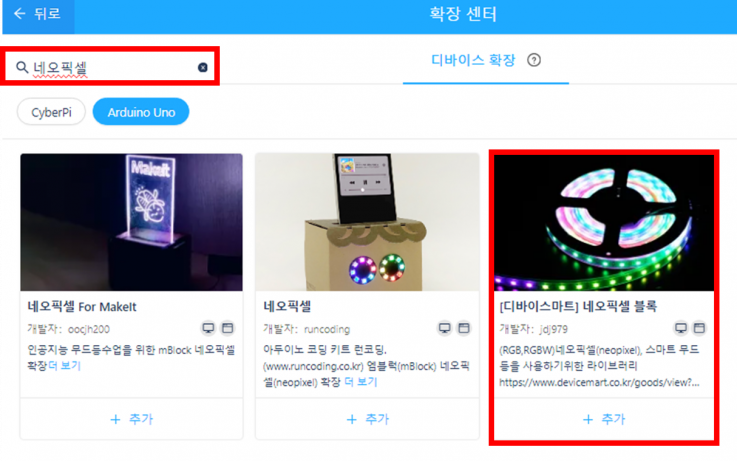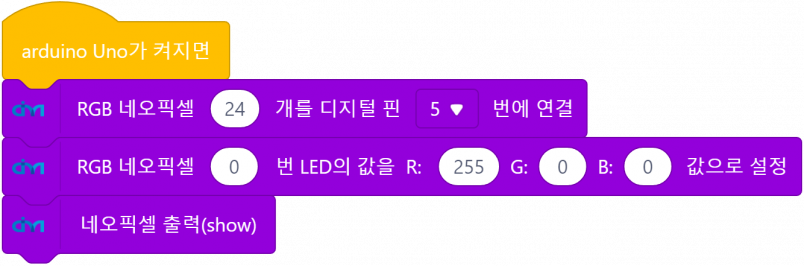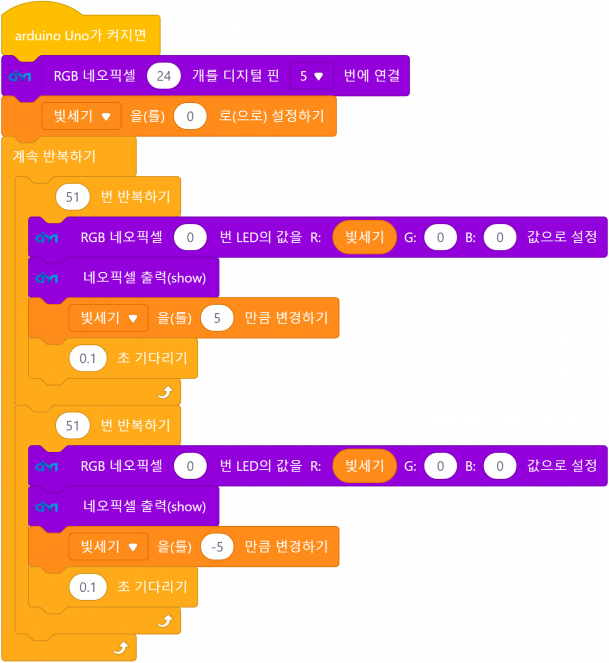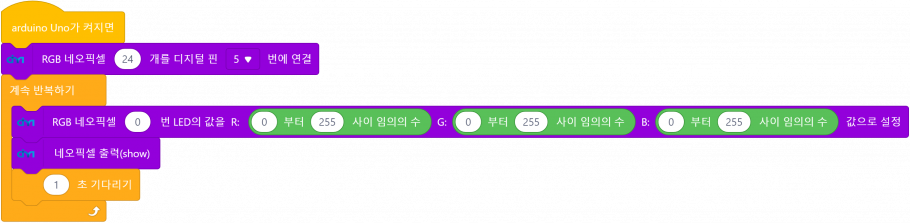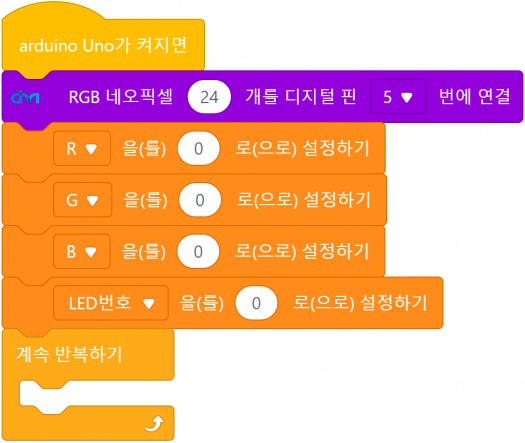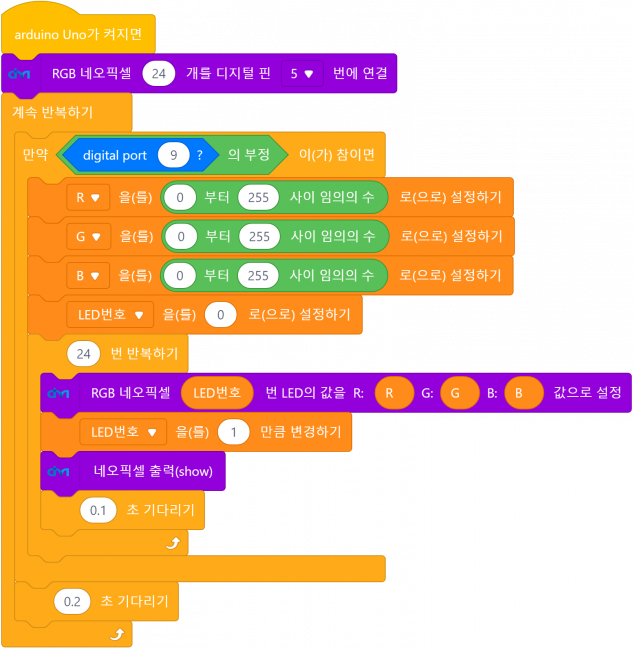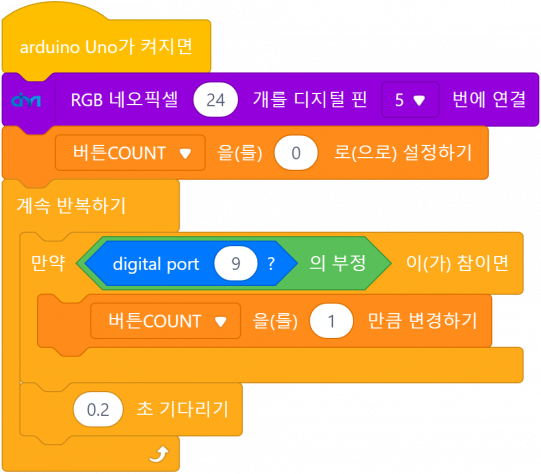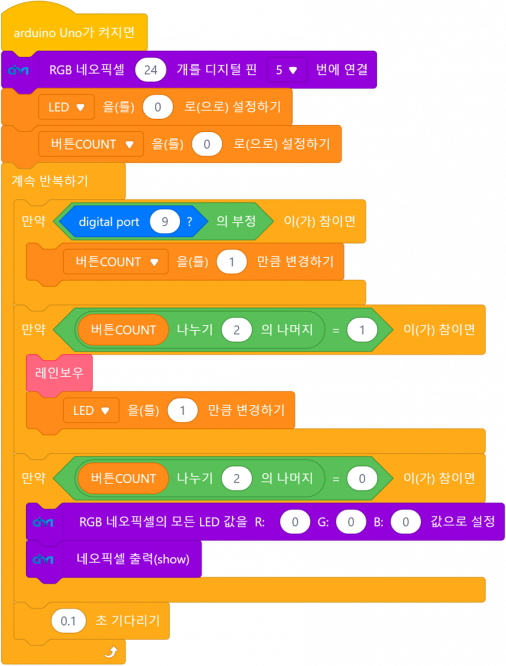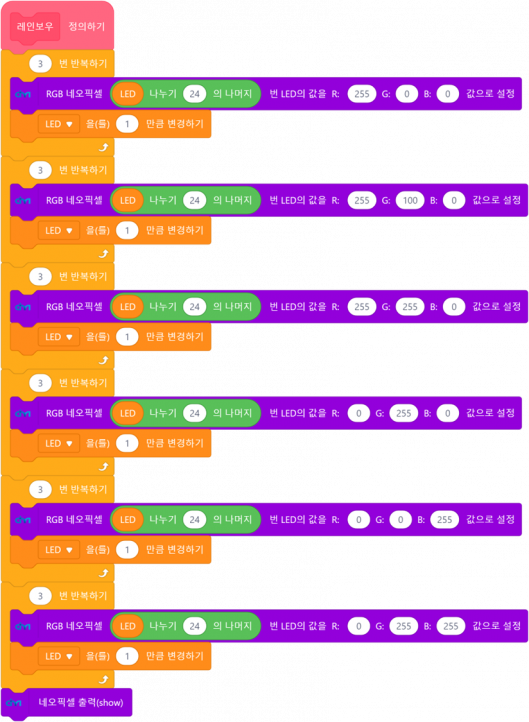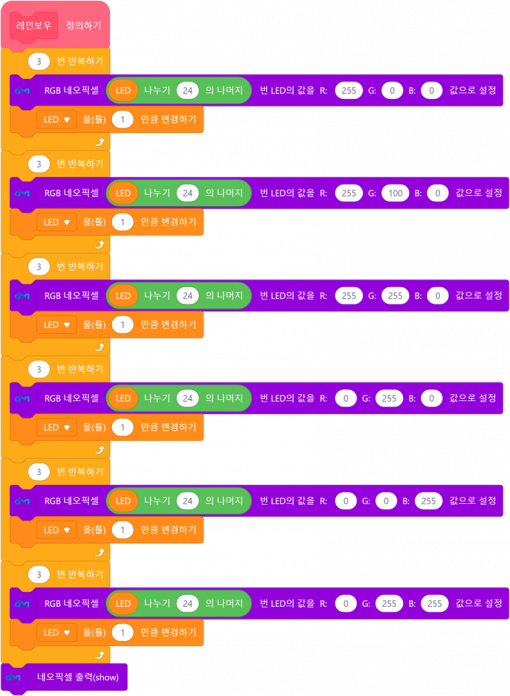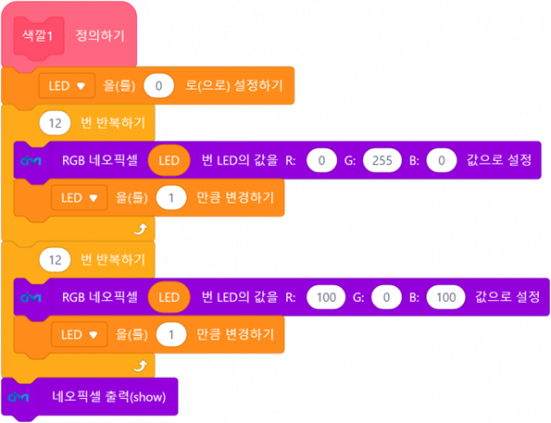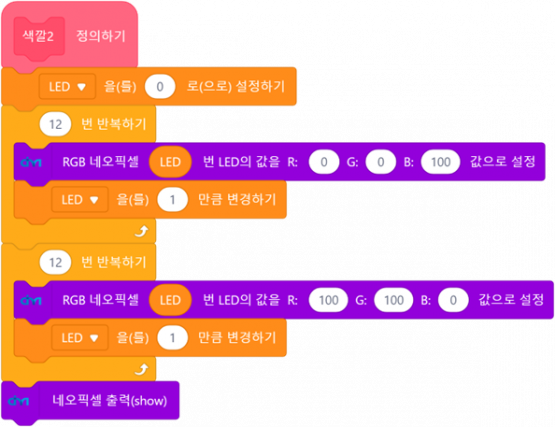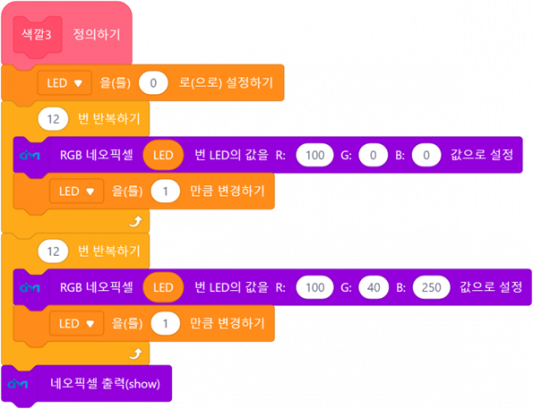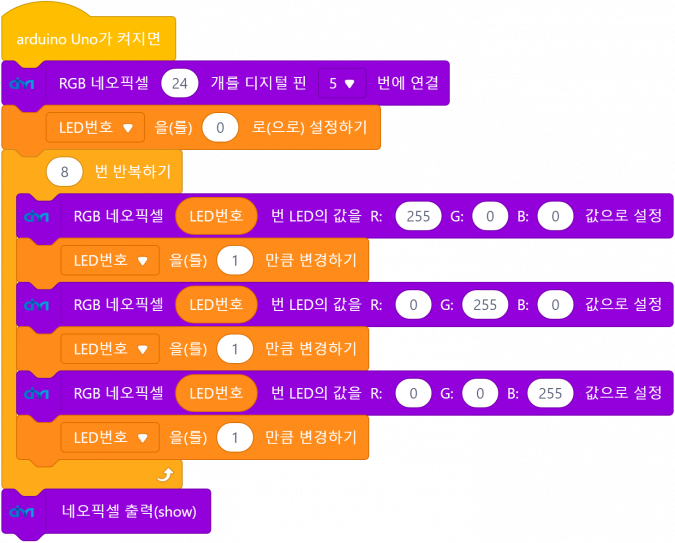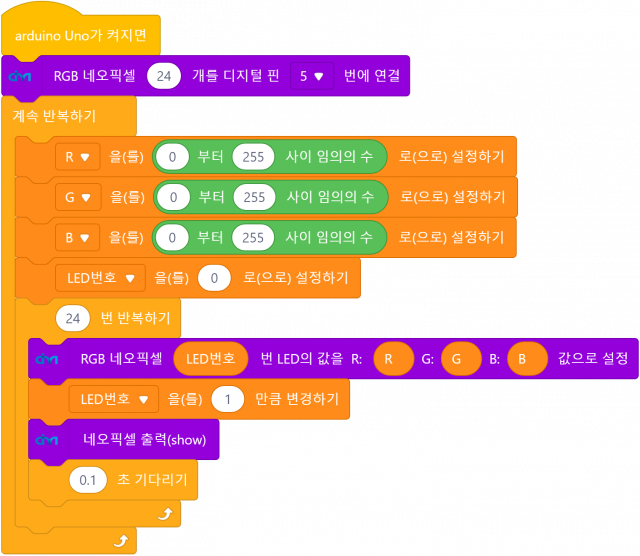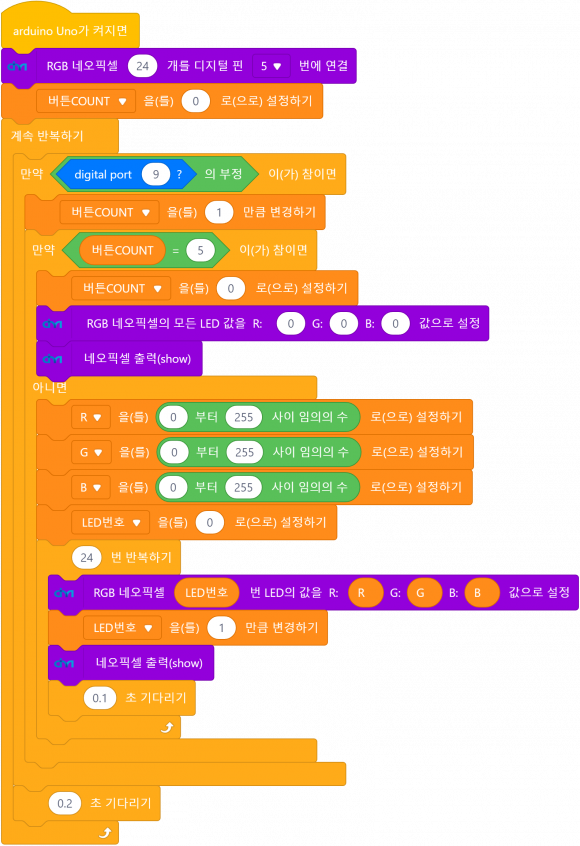3주차 3D 액자 조명 제어하기(블록코딩): 두 판 사이의 차이
잔글편집 요약 없음 |
|||
| (같은 사용자의 중간 판 5개는 보이지 않습니다) | |||
| 1번째 줄: | 1번째 줄: | ||
[[파일:3D 액자 조명.png|없음|섬네일|373x373픽셀|↓↓아두이노 키트는 아래 링크로 문의↓↓<nowiki>https://gongzipsa.com/</nowiki>]] | |||
[[파일:3D 액자 조명.png| | |||
=== 1. 네오픽셀 링 사용하기 === | === 1. 네오픽셀 링 사용하기 === | ||
[[파일:Image.png | [[파일:Image.png|프레임없음]] | ||
먼저 아두이노에서 네오픽셀 링을 사용하기 위해 확장 라이브러리를 추가합니다. | 먼저 아두이노에서 네오픽셀 링을 사용하기 위해 확장 라이브러리를 추가합니다. | ||
| 25번째 줄: | 24번째 줄: | ||
먼저 네오픽셀 링의 '''0번 LED를 "빨간색"'''으로 켜봅시다. | 먼저 네오픽셀 링의 '''0번 LED를 "빨간색"'''으로 켜봅시다. | ||
==== 2-1 | ==== 2-1. LED 0번 빨간색으로 나타내기 ==== | ||
[[파일:3주차 네오픽셀 0번 제어2.png|프레임없음|804x804픽셀]] | [[파일:3주차 네오픽셀 0번 제어2.png|프레임없음|804x804픽셀]] | ||
| 53번째 줄: | 52번째 줄: | ||
너무 눈이 부시다면 값을 조금 줄여보세요!! | 너무 눈이 부시다면 값을 조금 줄여보세요!! | ||
==== 2-2 | ==== 2-2. LED 0번의 빛 세기를 조절해보기 ==== | ||
<div class="coders70"> | <div class="coders70"> | ||
<youtube>3d8nTybXekw</youtube> | <youtube>3d8nTybXekw</youtube> | ||
| 59번째 줄: | 58번째 줄: | ||
이번에는 LED 0번의 빛 세기를 조정하여 천천히 밝아지도록 만들어 봅시다. | 이번에는 LED 0번의 빛 세기를 조정하여 천천히 밝아지도록 만들어 봅시다. | ||
[[파일:3주차 네오픽셀 빛세기.png|프레임없음| | [[파일:3주차 네오픽셀 빛세기.png|프레임없음|663x663px]] | ||
==== 2-3. | ==== 2-3. [실습] LED에 R, G, B 색깔로 나타내기 ==== | ||
반복문을 이용해 24개의 LED 모두에 빨강, 초록, 파랑으로 빛이 나타날 수 있도록 코딩해봅시다. | 반복문을 이용해 24개의 LED 모두에 빨강, 초록, 파랑으로 빛이 나타날 수 있도록 코딩해봅시다. | ||
[[파일:네오픽셀 실습1.png|테두리|가운데|프레임없음]]반복문과 변수를 사용해보세요! | [[파일:네오픽셀 실습1.png|테두리|가운데|프레임없음]]반복문과 변수를 사용해보세요! | ||
| 76번째 줄: | 75번째 줄: | ||
"[ ] 부터 [ ] 사이 임의의 수" 로 설정한다면 설정한 범위 사이의 임의의 값을 반환합니다. | "[ ] 부터 [ ] 사이 임의의 수" 로 설정한다면 설정한 범위 사이의 임의의 값을 반환합니다. | ||
==== 3-1 | ==== 3-1. 1초마다 0번 LED 색깔을 랜덤으로 나타내봅시다. ==== | ||
<div class="coders70"> | <div class="coders70"> | ||
<youtube>KNh3obYqDfI</youtube> | <youtube>KNh3obYqDfI</youtube> | ||
</div>[[파일:3주차 네오픽셀 랜덤.png|프레임없음|910x910픽셀]] | </div>[[파일:3주차 네오픽셀 랜덤.png|프레임없음|910x910픽셀]] | ||
==== 3-2 | ==== 3-2. [실습] 네오픽셀 링 전체에 랜덤 함수를 이용해 빛 나타내기 ==== | ||
<div class="coders70"> | <div class="coders70"> | ||
<youtube>z9rNOwbYI_g</youtube>[[파일:네오픽셀 실습2 빈코드 .png|프레임없음|525x525픽셀]] | <youtube>z9rNOwbYI_g</youtube>[[파일:네오픽셀 실습2 빈코드 .png|프레임없음|525x525픽셀]] | ||
| 88번째 줄: | 87번째 줄: | ||
=== 4. 버튼을 이용해 LED 색 변경하기 === | === 4. 버튼을 이용해 LED 색 변경하기 === | ||
==== 4-1 | ==== 4-1. 버튼 사용하기 ==== | ||
지난 시간 버튼을 사용하는 방법을 배웠습니다. | 지난 시간 버튼을 사용하는 방법을 배웠습니다. | ||
| 102번째 줄: | 101번째 줄: | ||
[[파일:3주차 버튼 네오픽셀 제어.png|프레임없음|649x649픽셀]] | [[파일:3주차 버튼 네오픽셀 제어.png|프레임없음|649x649픽셀]] | ||
==== 4-2 | ==== 4-2. [실습] 버튼이 5번 눌리면 모든 LED 끄기 ==== | ||
<div class="coders70"> | <div class="coders70"> | ||
<youtube>VzYhmJKncl0</youtube> | <youtube>VzYhmJKncl0</youtube> | ||
| 124번째 줄: | 123번째 줄: | ||
<div class="coders70"> | <div class="coders70"> | ||
<youtube>yk3ShVauql4</youtube> | <youtube>yk3ShVauql4</youtube>[[파일:레인보우1.png|프레임없음|666x666픽셀]][[파일:레인보우2.png|프레임없음|723x723px]] | ||
</div> | </div> | ||
=== 6. 마무리. 프로젝트 완성(버튼을 눌러 내가 원하는 색깔로 변경될 수 있도록 코딩해봅시다.) === | === 6. 마무리. 프로젝트 완성(버튼을 눌러 내가 원하는 색깔로 변경될 수 있도록 코딩해봅시다.) === | ||
<div class="coders70"> | <div class="coders70"> | ||
<youtube>Q_jL3pfXPI8</youtube> | <youtube>Q_jL3pfXPI8</youtube> | ||
</div> | </div> | ||
주어지는 실습 예제를 이용해 프로그램을 완성해봐도 좋고 R, G, B 색깔을 변경하여 | 주어지는 실습 예제를 이용해 프로그램을 완성해봐도 좋고 R, G, B 색깔을 변경하여 정의하기 "색깔1", "색깔2", "색깔3" 코드를 수정하여 내가 원하는 색깔로 변경될 수 있도록 코딩하여 프로젝트를 완성해봅시다. | ||
[[파일:레인보우4.png|프레임없음|801x801픽셀]] | |||
[[파일:레인보우5.png|프레임없음|697x697픽셀]] | |||
[[파일:레인보우6.png|프레임없음|551x551픽셀]] | |||
[[파일:레인보우7.png|프레임없음|555x555픽셀]] | |||
[[파일:레인보우8.png|프레임없음|533x533픽셀]] | |||
=== 7. 실습 코드 참고하기 === | |||
==== 2-3. [실습] LED에 R, G, B 색깔로 나타내기 ==== | |||
[[파일:3주차 실습1.png|프레임없음|675x675픽셀]] | [[파일:3주차 실습1.png|프레임없음|675x675픽셀]] | ||
==== | ==== 3-2. [실습] 네오픽셀 링 전체에 랜덤 함수를 이용해 빛 나타내기 ==== | ||
[[파일:3주차 실습2.png|프레임없음|640x640픽셀]] | [[파일:3주차 실습2.png|프레임없음|640x640픽셀]] | ||
==== 실습 | ==== 4-2. [실습] 버튼이 5번 눌리면 모든 LED 끄기 ==== | ||
[[파일:3주차 실습3.png|프레임없음|846x846픽셀]] | |||
2024년 8월 6일 (화) 14:45 기준 최신판

1. 네오픽셀 링 사용하기
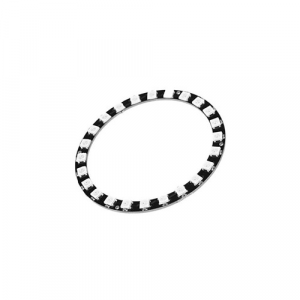 먼저 아두이노에서 네오픽셀 링을 사용하기 위해 확장 라이브러리를 추가합니다.
먼저 아두이노에서 네오픽셀 링을 사용하기 위해 확장 라이브러리를 추가합니다.
[확장]을 누르고 "네오픽셀"라고 검색해봅시다.
아래 그림을 참고하여 확장 라이브러리를 추가해주세요.
2. 네오픽셀 링 LED 제어
네오픽셀 링의 LED를 제어해봅시다.
네오픽셀 링의 GND, 5V, DI를 아두이노에 연결합니다.
GND, 5V는 아두이노에 바로 연결하고 DI를 디지털 핀 5번에 연결해 봅시다.
먼저 네오픽셀 링의 0번 LED를 "빨간색"으로 켜봅시다.
2-1. LED 0번 빨간색으로 나타내기
RGB 네오픽셀 [ ] 개를 디지털핀 5번에 연결 버튼을 이용해 아두이노와 네오픽셀을 연결합니다.
우리는 24개의 LED가 연결된 네오픽셀을 사용할 예정이므로 24개로 변경합니다.
★ LED는 번호를 이용해 제어할 수 있습니다. LED의 번호는 0번부터 시작합니다.
★ 우리는 24개의 LED를 제어하므로 네오픽셀은 0~23번 LED를 가집니다. 기억하세요!
RGB 네오픽셀 [ ] 번 LED의 값을 R:[ ] G:[ ] B:[ ] 블록을 이용해 LED에 원하는 색깔의 빛을 설정할 수 있습니다.
블록을 이용해 LED 색깔을 지정했다면 네오픽셀 출력 블록을 이용해서 LED에 세팅해둔 값을 확인할 수 있습니다.
네오픽셀 출력 블록을 사용하지 않으면 LED가 켜지지 않을 수 있으니 주의하세요!
(LED번호, R, G, B)의 값을 변경하여 다른 LED에 원하는 색깔의 빛을 나타내 확인해보세요.
LED의 R, G, B 값은 0부터 255까지의 값으로 나타낼 수 있습니다.
너무 눈이 부시다면 값을 조금 줄여보세요!!
2-2. LED 0번의 빛 세기를 조절해보기
이번에는 LED 0번의 빛 세기를 조정하여 천천히 밝아지도록 만들어 봅시다.
2-3. [실습] LED에 R, G, B 색깔로 나타내기
반복문을 이용해 24개의 LED 모두에 빨강, 초록, 파랑으로 빛이 나타날 수 있도록 코딩해봅시다.

반복문과 변수를 사용해보세요!
만약 아직 반복문과 변수가 익숙하지 않다면 반복문, 변수를 없이 코딩해본 후 코드를 수정하여 변경해보는 연습을 해봅시다.
3. 임의의 수 블록 사용해보기
빛 색깔을 설정하기 위해 임의의 수 블록을 이용해봅시다.
스스로 원하는 빛 색깔을 설정해도 좋지만 임의의 빛을 섞어 나타내봅시다.
"[ ] 부터 [ ] 사이 임의의 수" 로 설정한다면 설정한 범위 사이의 임의의 값을 반환합니다.
3-1. 1초마다 0번 LED 색깔을 랜덤으로 나타내봅시다.
3-2. [실습] 네오픽셀 링 전체에 랜덤 함수를 이용해 빛 나타내기
4. 버튼을 이용해 LED 색 변경하기
4-1. 버튼 사용하기
지난 시간 버튼을 사용하는 방법을 배웠습니다.
네오픽셀 링을 버튼을 이용해 버튼을 누를 때마다 색이 변경될 수 있도록 코딩해봅시다.
먼저 버튼을 아두이노에 연결하고 버튼을 누를 때마다 네오픽셀 링의 색이 랜덤으로 변경될 수 있도록 코딩해봅시다.
4-2. [실습] 버튼이 5번 눌리면 모든 LED 끄기
5번의 버튼이 눌리면 모든 LED가 꺼질 수 있게 코딩해봅시다.
변수를 더 생성해도 되고 이전에 배웠던 조건문을 이용해 코드를 작성해 봅시다.
그 다음 다시 6번째 버튼이 눌리면 다시 랜덤의 색으로 LED가 켜질 수 있도록 코딩해주세요!
5. 레인보우 색깔 나타내기
6. 마무리. 프로젝트 완성(버튼을 눌러 내가 원하는 색깔로 변경될 수 있도록 코딩해봅시다.)
주어지는 실습 예제를 이용해 프로그램을 완성해봐도 좋고 R, G, B 색깔을 변경하여 정의하기 "색깔1", "색깔2", "색깔3" 코드를 수정하여 내가 원하는 색깔로 변경될 수 있도록 코딩하여 프로젝트를 완성해봅시다.